系统坏了开不了机怎么重装系统 开不了机怎么重装系统
时间:2023-04-14阅读量:
在使用电脑的过程中,由于各种原因可能会导致系统崩溃无法启动,此时需要进行系统重装。但如果电脑无法启动,我们就需要通过u盘启动来完成系统的重装。最近,有用户咨询了小编,自己电脑系统坏了开不了机怎么重装系统呢?操作非常简单,请进入pe后备份重要资料再执行系统重装
开不了机怎么重装系统
一、制作大白菜u盘启动盘
1、打开大白菜u盘启动盘制作工具。
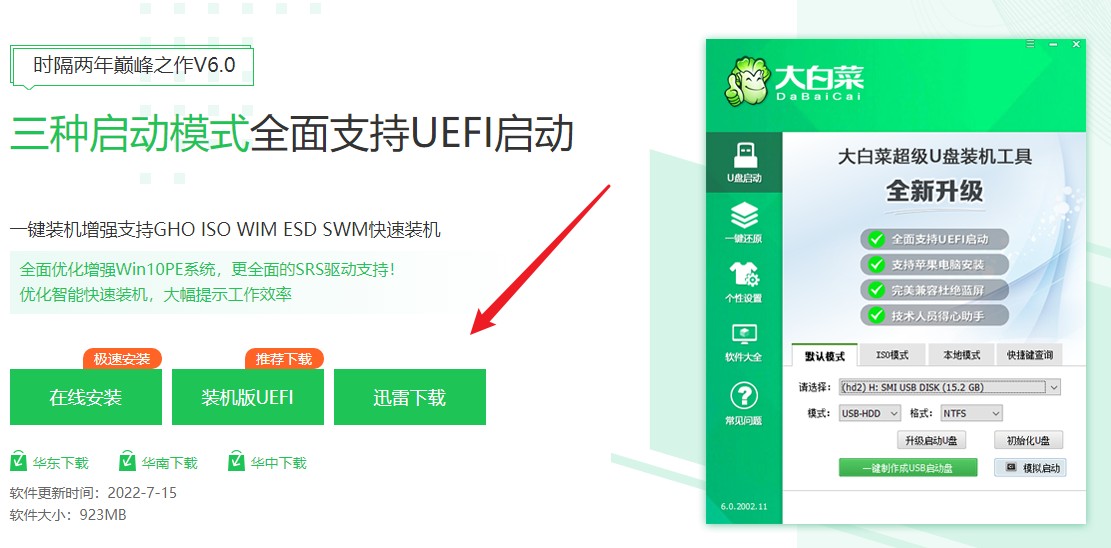
2、插入需要制作启动盘的u盘,等待制作工具自动识别u盘成功,点击“一键制作成usb启动盘”。
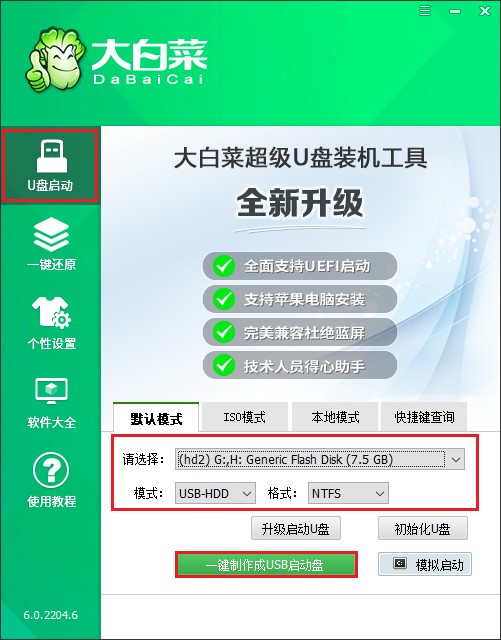
3、u盘全部数据将会被删除,且不可以恢复!确认继续制作请点击“确定”。

4、稍等片刻,制作成功会出现提示。
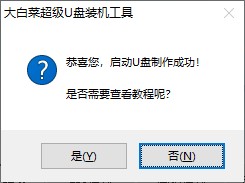
5、下载所需要的系统镜像文件,存放到电脑除桌面和c盘以外的地方,例如可以放到D盘/E盘/u盘。
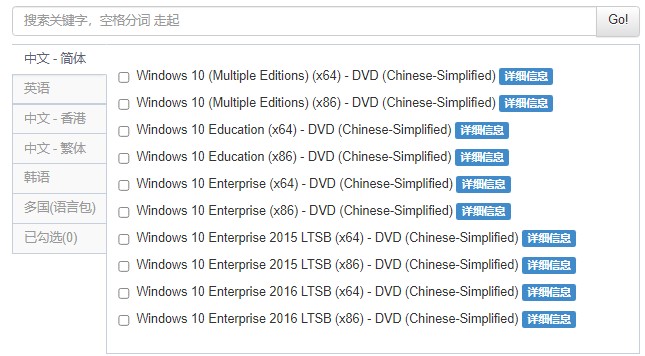
二、设置u盘启动进入PE
1、重启电脑,出现开机画面立即按U盘启动快捷键,进入启动菜单设置页面。
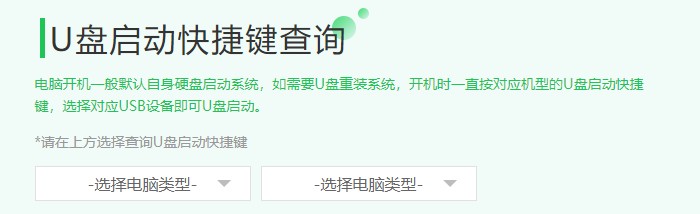
2、启动菜单设置窗口,选择u盘回车。PS:u盘一般显示u盘名称,或者以usb字母开头。
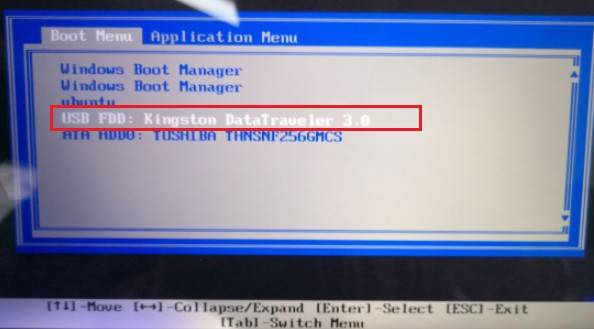
3、设置u盘启动进入u盘PE主菜单中,选择win10x64 PE回车。
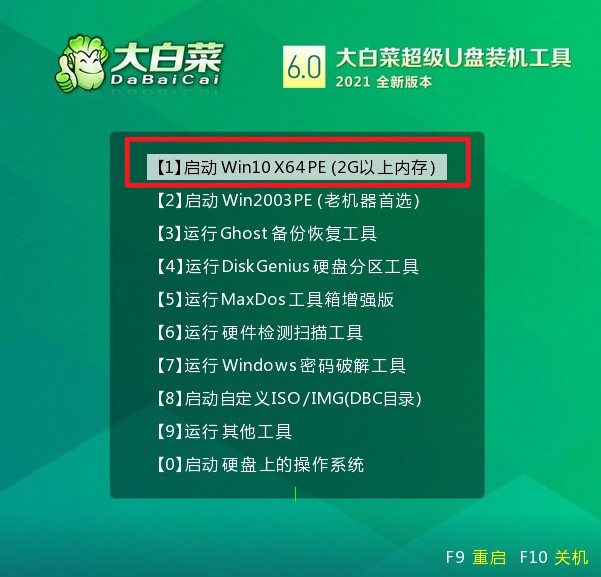
三、一键u盘重装系统
1、打开大白菜一键装机工具,在页面中选择映像文件(是已经提前下载好的镜像系统),默认安装在c盘,点击“执行”。
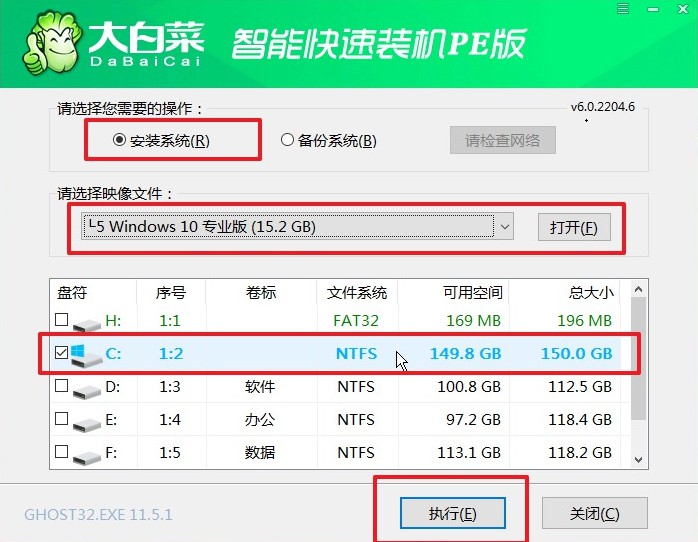
2、进入此页面,有几个选项是默认勾选的,点击“是”执行还原操作即可。
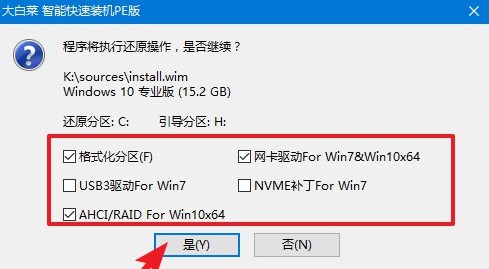
3、勾选“完成后重启”,系统安装完成后将自动重启,重启时拔出u盘。
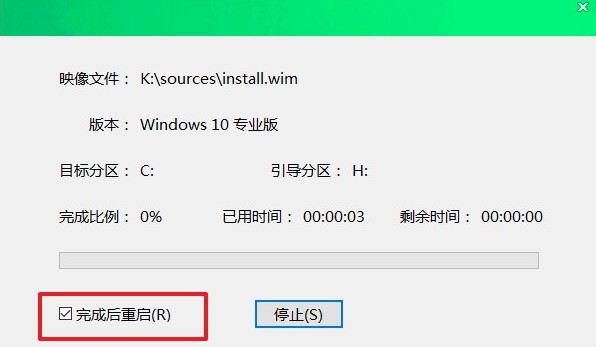
4、电脑重启后自动进入系统部署阶段,耐心等待进入系统桌面就可以了。
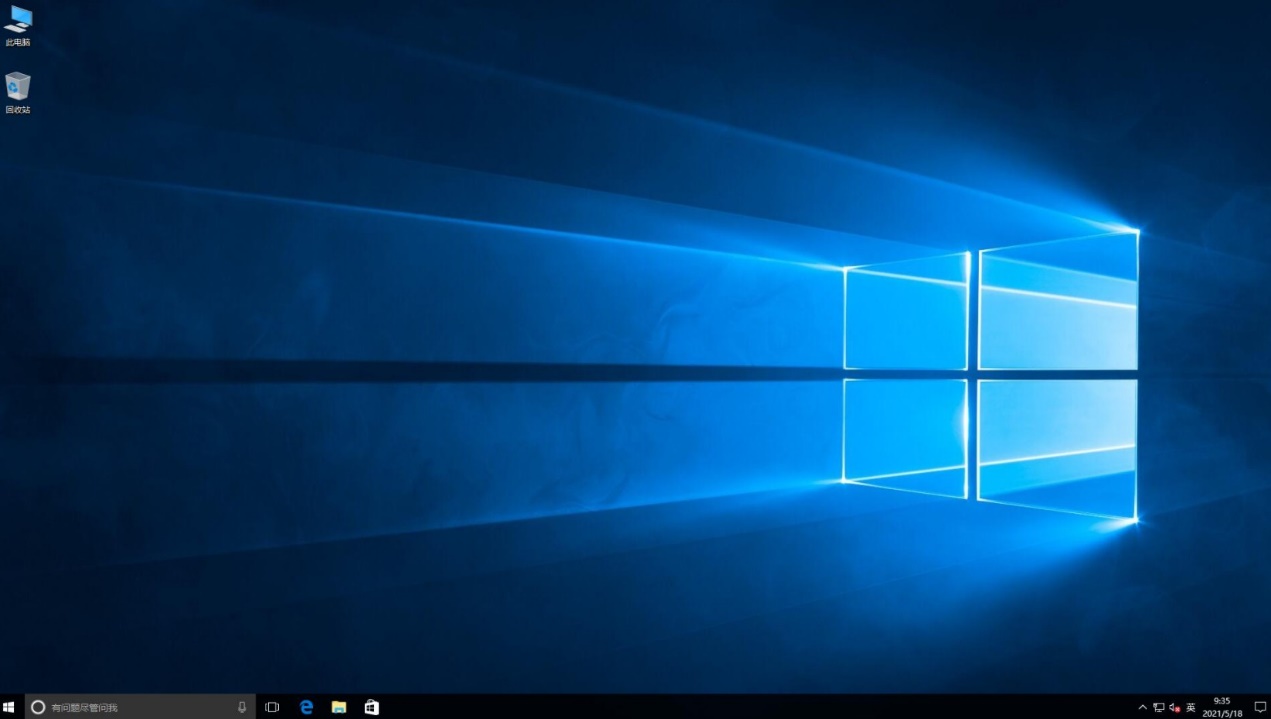
以上是,开不了机怎么重装系统的详解。通过以上步骤,我们可以轻松地进行电脑系统的重装。需要注意的是,在进行操作前,请备份电脑里边重要的个人数据,避免数据丢失。那么,系统安装成功后,重启就可以正常开机进入系统啦,试试操作有没有问题,如果缺少驱动则要安装。